Diskpartהוא כלי פקודה לניהול מהיר, עיצוב ויצירת מחיצות.
הכלי החינמי הזה מגיע מותקן מראש עם כל הגרסאות של Windows ומאפשר למשתמשים לעשות זאתלתקן כוננים פגומיםאם על ידי מפסק או עצירה פתאומית של המכונה.
אתה יכול להשתמש ב-Diskpart כדי לפרמט וליצור מחדש מערכת קבצים ומחיצות ללא קשר לכונן(מפתח USB, כונן קשיח חיצוני, SSD פנימי, כרטיס זיכרון SD/microSD וכו')
במדריך מפורט זה תגלו כיצד להמשיךאפס את מפתח ה-USB שלךולעצב אותו באמצעות הכליMicrosoft Diskpart.
פרמט כונן USB עם Diskpart ב-Windows
1. פתח את Terminal או CMD כמנהל
לִלְחוֹץ לְנַצֵחַ+Xלאחר מכן לחץאכדי לפתוח אתמָסוֹףכמנהל.
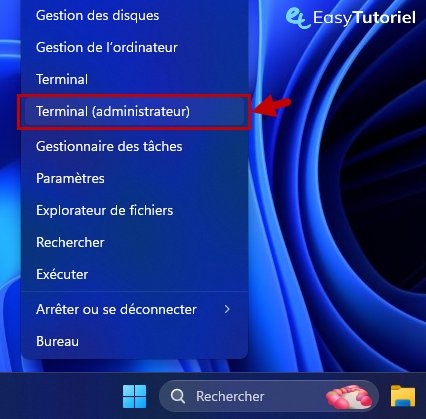
2. Lancer Diskpart
לִפְתוֹחַCMDדרך התפריט הנפתח(שורת פקודה)לאחר מכן הקלד את הפקודה הבאה:
DISKPART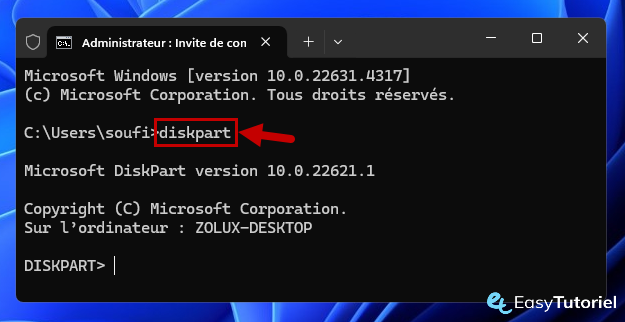
3. מצא ובחר את כונן ה-USB
השתמש בפקודה הבאה כדי להציג את כל הכוננים המחוברים למכונה, ודא שחיברת את כונן ה-USB ליציאת עבודה:
LIST DISK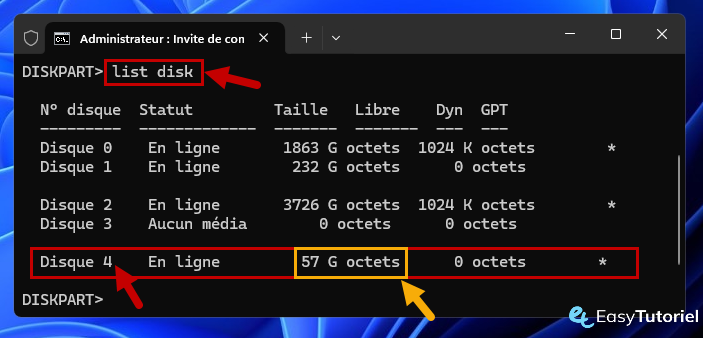
בדוק את גודל מקל ה-USB ברשימת ההזמנות הקודמת, שים לב למספר שהוקצה...
השתמש בפקודה הבאה כדי לבחור את כונן ה-USB:
SELECT DISK 4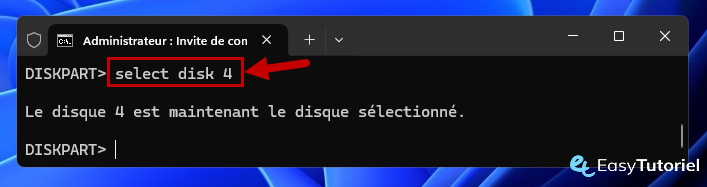
4. אפס את כונן ה-USB וצור מחדש מחיצות
השתמש בפקודות הבאות כדי לאפס את כונן ה-USB שלך ולעצב אותו:
CLEAN
CREATE PARTITION PRIMARYLIST PARTITIONשנה את המספר 2 בפקודה הבאה לזה של המפתח שלך.
SELECT PARTITION 1ACTIVE
FORMAT FS=NTFS QUICK
ASSIGN
EXIT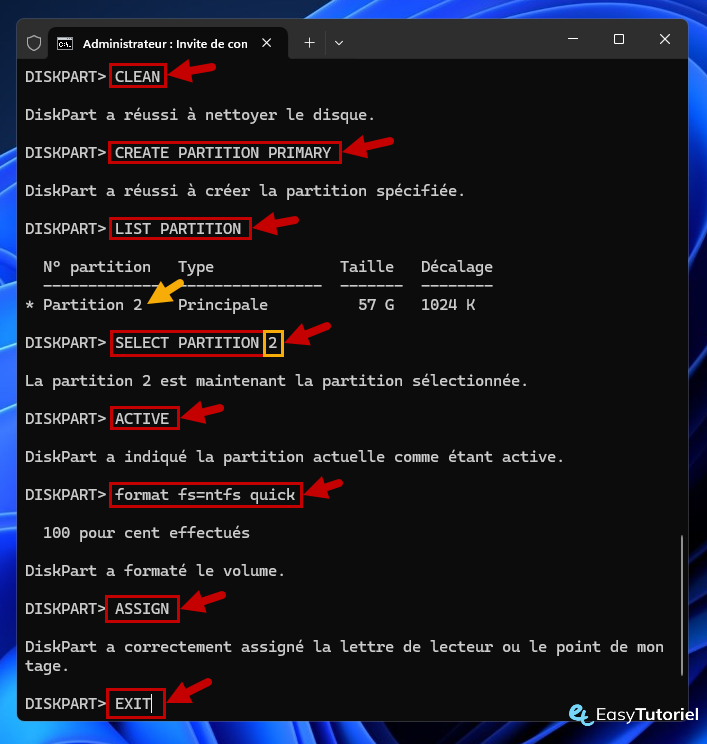
5. תוצאה: מפתח USB כמו חדש!
והנה, המפתח מוכן לשימוש 😉
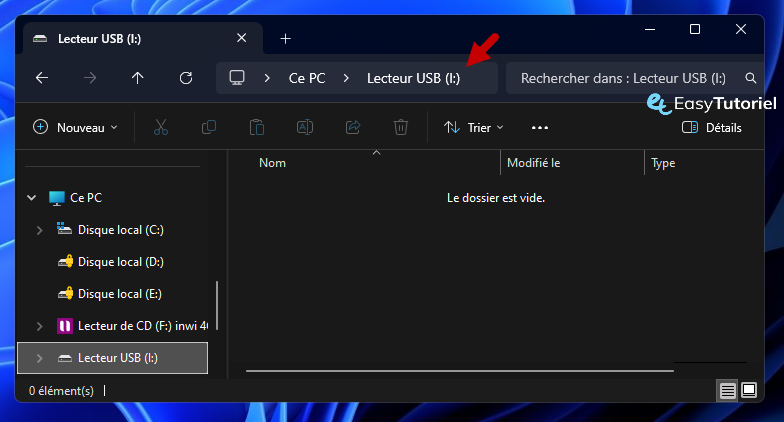
מזל טוב! זה עתה פירמטת את מקל ה-USB שלך עם Diskpart והוא מוכן לשימוש 😉
אם יש לך שאלות כלשהן לגבי Diskpart, אל תהסס להשאיר תגובה מתחת למדריך זה 😊
תודה שקראתם ולהתראות בפעם הבאה!
